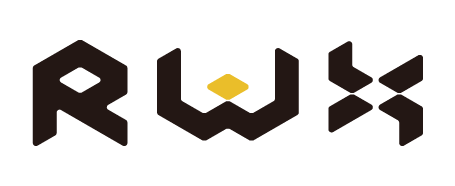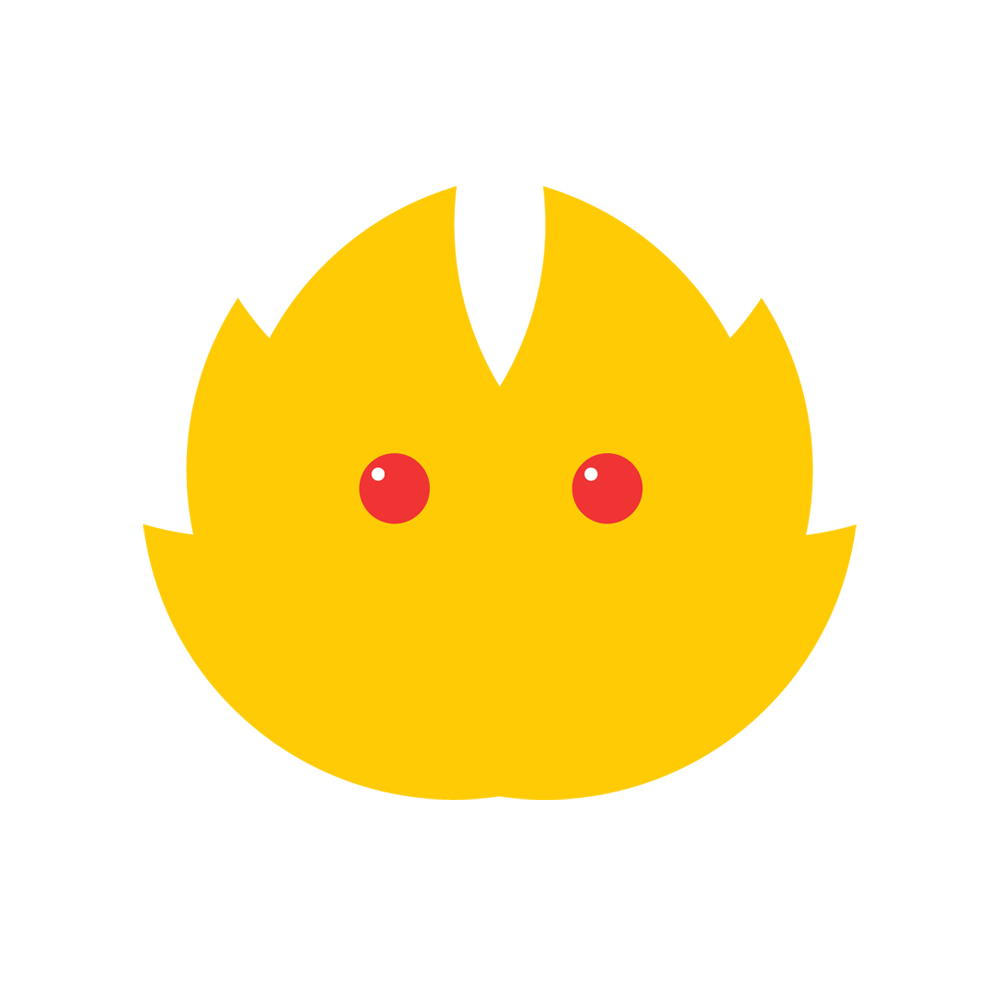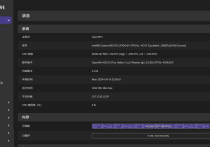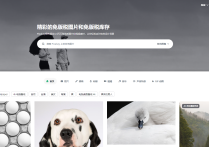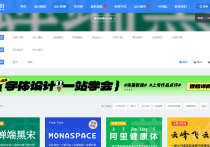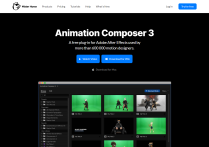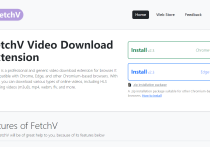R2S-ZeroTier丨远程组建内网
ZeroTier官网:https://www.zerotier.com/
具体介绍我也说不清楚,作用就是可以把两台或多台电脑连接到一个内网(局域网)内,打破物理限制,相当于一个媒介桥接起这几台电脑,组成一个局域网,使用操作上和本地局域网没什么差别。
参考视频:https://www.youtube.com/watch?v=OzKBXBwBrUQ&ab_channel=%E9%9F%A9%E9%A3%8ETalk(B站可能也有,搜索用户:韩风Talk)
在R2S的Openwrt后台中,在VPN中找到该插件。
点击那个网址按钮跳转到ZeroTier网站。
首先要注册一个账号。
全英文的,可以用浏览器的翻译功能,大概理解一下。需要邮箱验证,完成后登录新建一个Networks。
会有一长串代号,需要复制这串代号。点击可以进入查看详情。
可以自定义个名字。之后可以先回到R2S的后台,把刚才复制的ID代码添加到对应位置,保存&应用。
现在还不能使用,还要经过一些设置。进入网络-接口-添加新接口。
设置名称,并选择下面的以太网适配器,注意是有一连串字母的那个,每台机器都不一样。
这窜代码也是需要复制一下,替换防火墙命令文件中的虚拟网卡字段,文件可以去参考视频的介绍中下载,也可以直接复制下面的代码进行替换。
iptables -I FORWARD -i 虚拟网卡 -j ACCEPT iptables -I FORWARD -o 虚拟网卡 -j ACCEPT iptables -t nat -I POSTROUTING -o 虚拟网卡 -j MASQUERADE
替换好后,先放一边,等会再用。创建新接口完成后保存应用,会跳转到接口设置页面。
只需要填写如上图的红框部分,其中的IPv4地址填写的是ZeroTier管理分配的,可以回到ZT的管理页面刷新一下。在下面可以找到网络中的设备列表,勾选前面的勾是允许加入(页面设置是自动实时保存的),允许加入之后才会分配内网的IP地址。
当然也可以自动允许加入,通过这个选项,但这样做不安全,还是保持默认比较好。
勾选之后稍等片刻会自动刷新,在Managed IPs下会出现自动分配的IP地址,这个就是刚才在接口界面需要填写的IPv4地址。
回到R2S后台的接口设置页面,填写正确的IPv4地址,注意这还没完,不要急着点保存。
点击防火墙设置,选择LAN
这时我们才可以保存应用。后点击网络-防火墙,在自定义规则中添加刚才的三行代码,并重启防火墙。
R2S端的设置就完成了,那怎么来访问呢?想要局域网访问另一台电脑,至少需要两个电脑吧,所以在我们需要远程访问R2S的电脑上下载一个ZT的客户端。
几大平台都有。设置就简单多了,直接加入网络,输入Network的ID就好了。
同时也要在ZT的管理页面勾选新添加的该设备。
勾选后就可以,使用Managed IPs的IP地址来访问对应的电脑或路由后台了。
访问R2S上挂载的共享硬盘,可以这样输入,就可以打开共享文件了。
传输的速度取决于双方的下载和上传速度,不走代理,上传速度是最大的瓶颈,因为一般的家用宽带的上传速度都在30Mbps左右,也就是大约3-4mb/s。
最后想要访问网段局域网下的所有设备,再设置一下。
192.168.2是你需要共享网段的IP,比如我的R2S就是默认的192.168.2.1,那就在Destination栏写:192.168.2.0/24,Via栏写对应的Managed IPs,然后点击Submit。这样就可以直接通过192.168.2.1来访问R2S后台和共享文件了,需要注意是网段不能重复冲突。如果你要添加第二台R2S,就不能还是192.168.2了,设置成192.168.22或其他网段。
ZT的网段可以通过点击下面的列表快速切换
有不懂的地方可以去看参考视频,讲的很详细了。